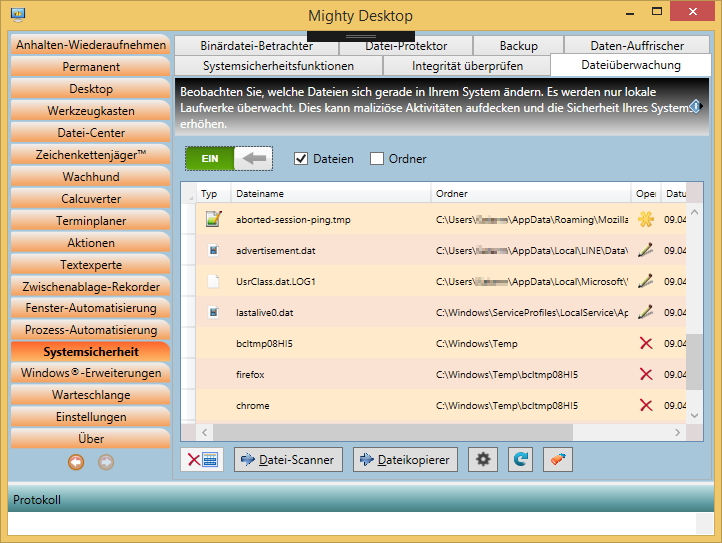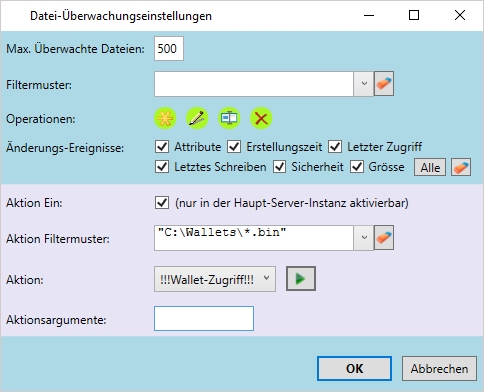|
|
Die Dateiüberwachung (im Reiter 'System-Sicherheit') wurde entwickelt, um die Sicherheit und Transparenz Ihres Systems zu verbessern:
Die Dateiüberwachung hilft, all diese Fragen zu beantworten und aufzudecken, was wirklich in Ihrem System vor sich geht. Sie protokolliert jeden Zugriff auf eine Datei auf jedem einzelnen lokalen Laufwerk und auch auf den angeschlossenen USB-Laufwerken bzw. eingesteckten USB-Sticks. Sie sehen eine Liste der Pfadnamen, welche Operationen durchgeführt wurden (erstellt, geändert, umbenannt, gelöscht, Stempel geändert, Zugriffsrechte geändert) und wann. Wenn Sie darauf doppelklicken, können Sie einen Blick ins Innere werfen, sogar in Binärdateien, oder sie einfach im Datei-Explorer anzeigen lassen. Die Dateiüberwachung hat ihr eigenes Einstellungsfenster, in dem Sie die Filtrierung konfigurieren können. Dazu gehört es, mehrere Muster festzulegen, wie die Datei- und Ordnerpfade aussehen müssen und/oder die Operationen einzugrenzen, die überwacht werden sollen. Eine weitere Verwendung von Dateiüberwachung ist, um zu sehen, wo Einstellungen eines Programms auf Ihrem Laufwerk gespeichert sind. Wenn Sie in das Programm gehen, die Einstellungen ändern und diese speichern, wird die Einstellungsdatei in der Dateiüberwachung erscheinen und Sie können sehen, wo sie sich befindet. Speziell bei Spielen können Sie eine Sicherung der Savegame-Dateien mit dem Spielstand machen und diese auf einen anderen Rechner übertragen, um dort weiterzuspielen (siehe Ermittlung des Pfades eines gespeicherten Spielstands). Das geht ganz einfach, indem Sie die gefundenen Dateien markieren und die Schaltfläche '=> Datei-Kopierer' drücken. Sie können die Dateiüberwachung so konfigurieren, dass eine beliebige Aktion auf der Registerkarte Aktionen ausgeführt wird, wenn eine Operation an bestimmten Pfadnamen erkannt wird. Dieser Filter ist völlig unabhängig von dem Filter für die Auflistung. Um zu vermeiden, dass zu viele Aktionen auf einmal ausgeführt werden, wird er auf maximal eine Aktion pro 5 Sekunden begrenzt. Die Anzeige der konfigurierbaren Ereignismeldungsbox ist bereits von sich aus auf maximal 1 begrenzt. Anmerkungen:
|